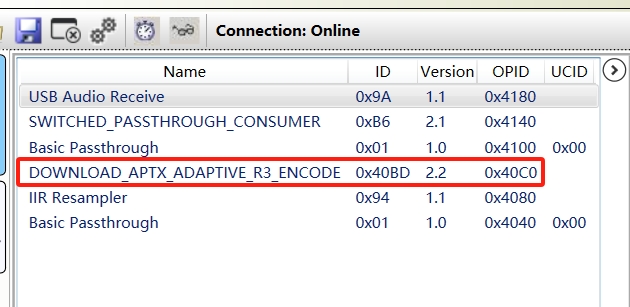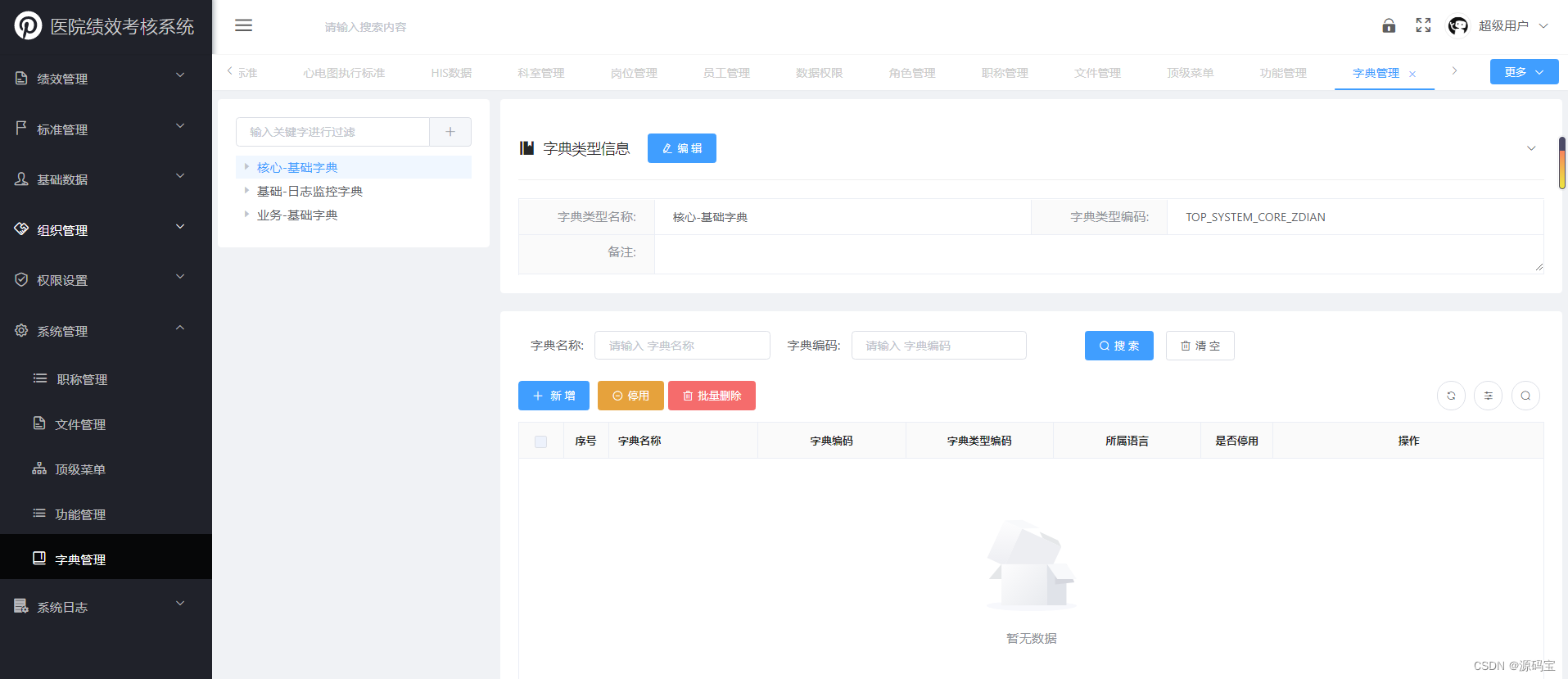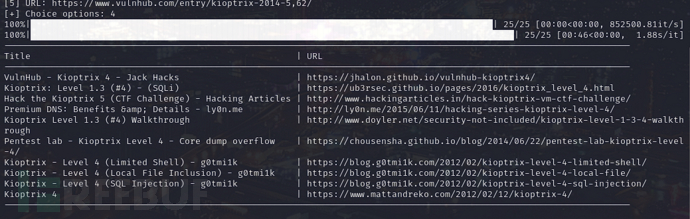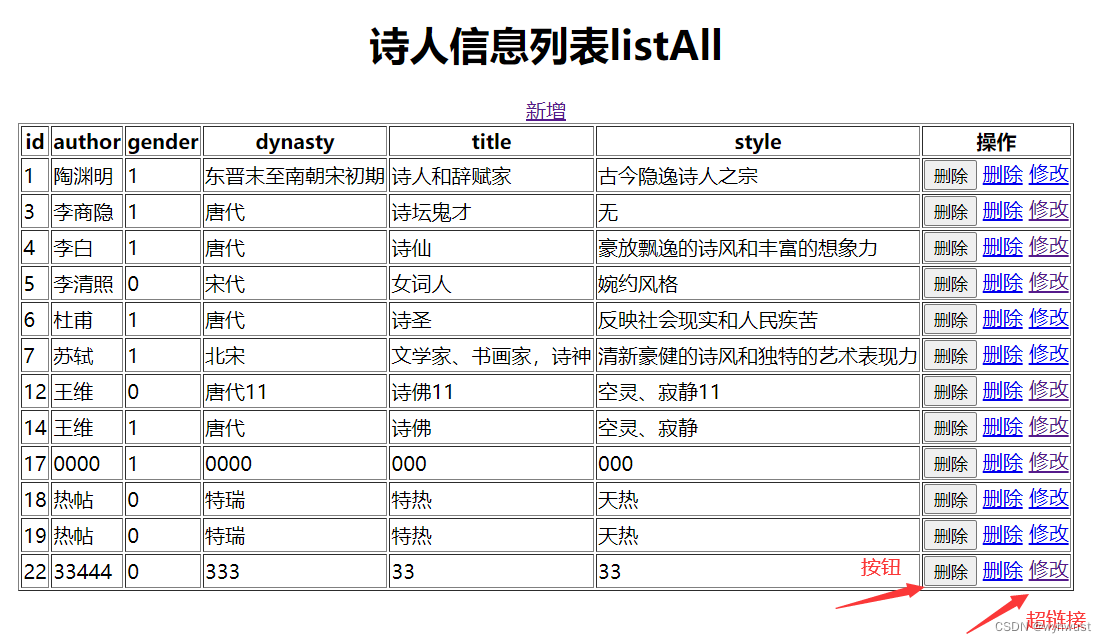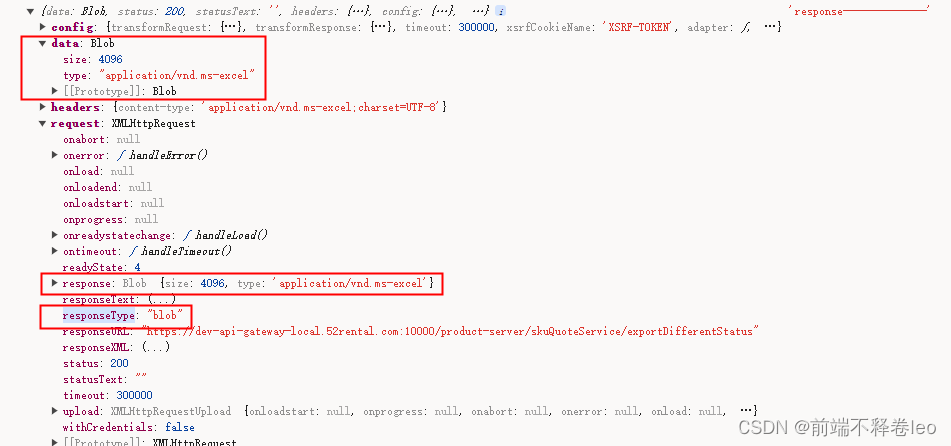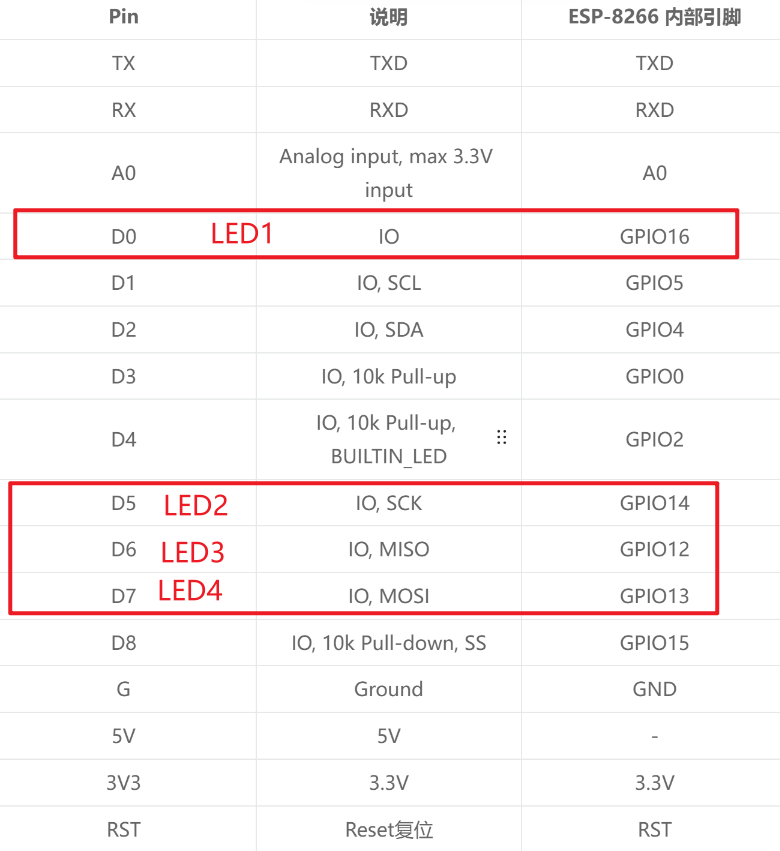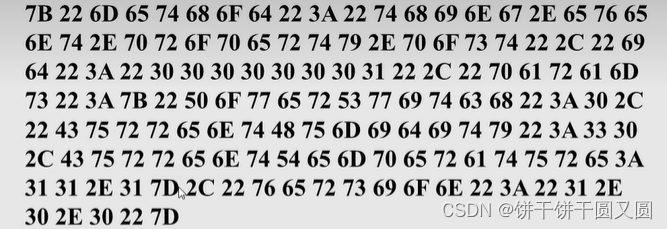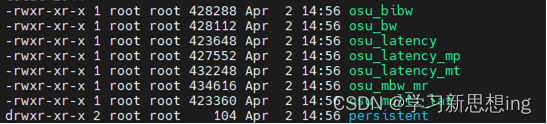文章目录
- 步骤 1: 安装青龙面板
- 步骤 2: 访问青龙面板
- 步骤 3: 上传或创建JavaScript脚本
- 步骤 4: 添加定时任务
- 步骤 5: 查看日志
- 示例脚本
- 步骤 6: 管理依赖和环境变量
- 通用依赖如下,可手动增加。
要在青龙面板上运行JavaScript脚本,首先需要确保你已经成功安装了青龙面板。我将指导你如何在青龙面板中设置和运行JavaScript脚本。
步骤 1: 安装青龙面板
如果你还没有安装青龙面板,首先需要通过Docker安装。以下是安装命令:
docker run -dit \
-v /opt/ql/config:/ql/config \
-v /opt/ql/log:/ql/log \
-v /opt/ql/db:/ql/db \
-v /opt/ql/scripts:/ql/scripts \
-v /opt/ql/jbot:/ql/jbot \
-p 5700:5700 \
--name qinglong \
--hostname qinglong \
--restart unless-stopped \
whyour/qinglong:latest
这个命令将下载并运行最新版本的青龙面板,并映射5700端口。
步骤 2: 访问青龙面板
安装完成后,通过浏览器访问 http://<your_server_ip>:5700 来配置你的青龙面板。完成初始化设置,设置用户名和密码。
注意:
若docker ps 发现进程已开启,docker logs 显示容器启动成功… ,浏览器访问时无响应。显示如下
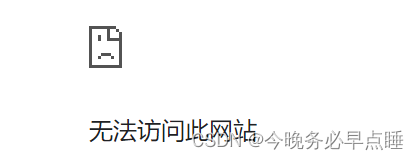
可排查服务器 防火墙端口设置。
1.找到 云服务器ECS里面的实例然后点击实例名称
2.点击安全组,点击后面的管理规则。
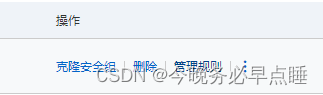
3.入方向手动添加青龙的映射端口。
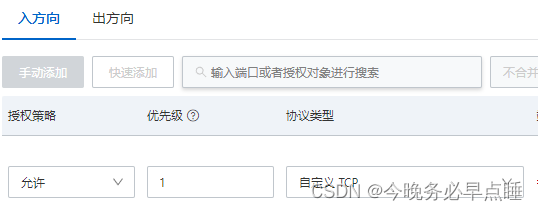
4.刷新后,浏览器访问 http://<your_server_ip>:5700 ,效果如下
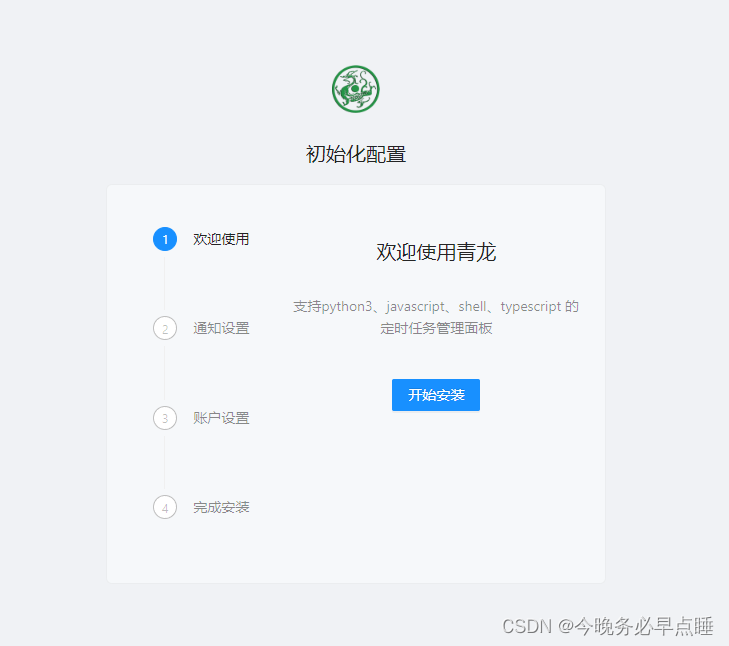
步骤 3: 上传或创建JavaScript脚本
在青龙面板中,你可以通过“脚本管理”上传或创建新的JavaScript脚本:
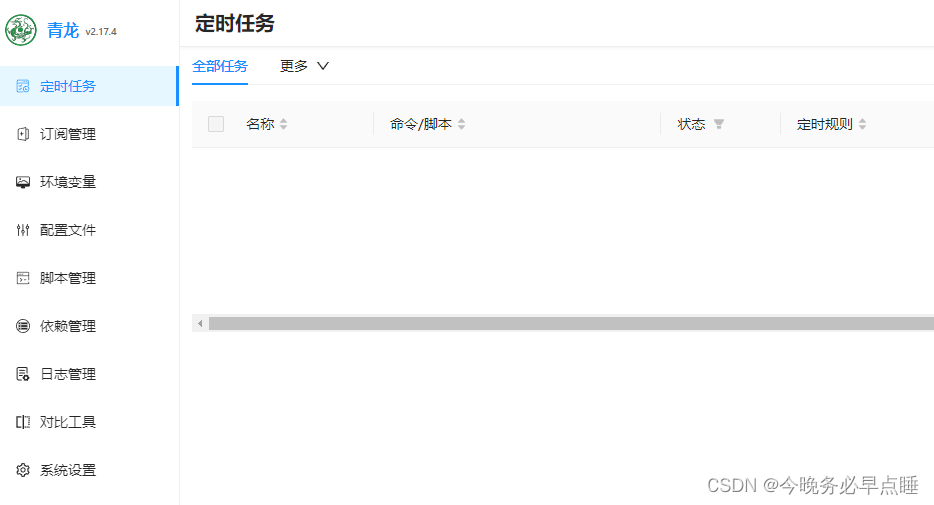
-
登录到青龙面板。
-
导航到“脚本管理”。
-
点击“新建脚本”按钮,选择JavaScript语言。
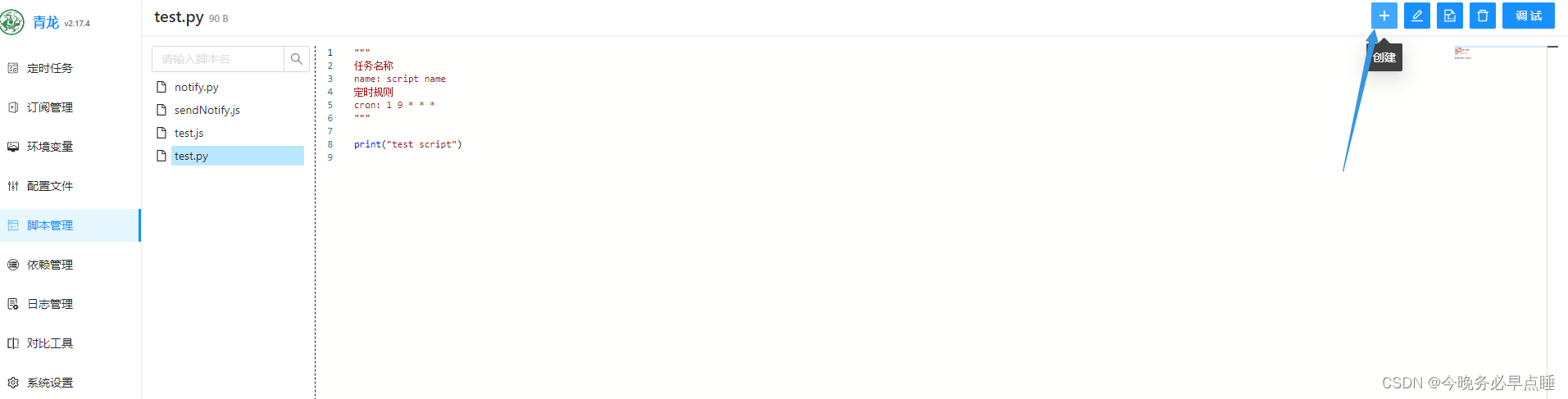
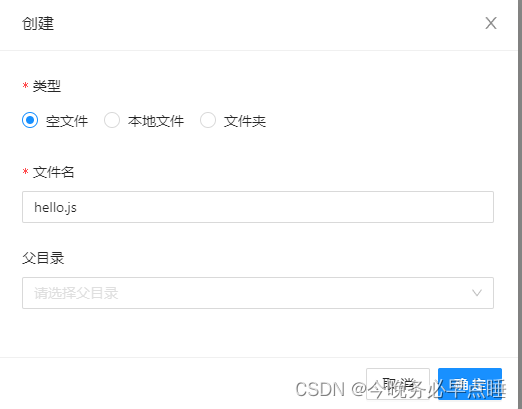
-
在编辑器中输入你的JavaScript代码,例如一个简单的脚本:
console.log('Hello, QingLong!'); -
保存脚本,比如命名为
hello.js。

步骤 4: 添加定时任务
为了定时运行你的脚本,你需要创建一个定时任务:
- 在青龙面板中,导航到“定时任务”。
- 点击“创建任务”按钮。
- 在“任务命令”栏输入
task hello.js,其中hello.js是你的脚本文件名。 - 在“定时规则”栏输入 Cron 表达式,例如每15秒运行的表达式:
*/15 * * * * ?。 - 保存定时任务。
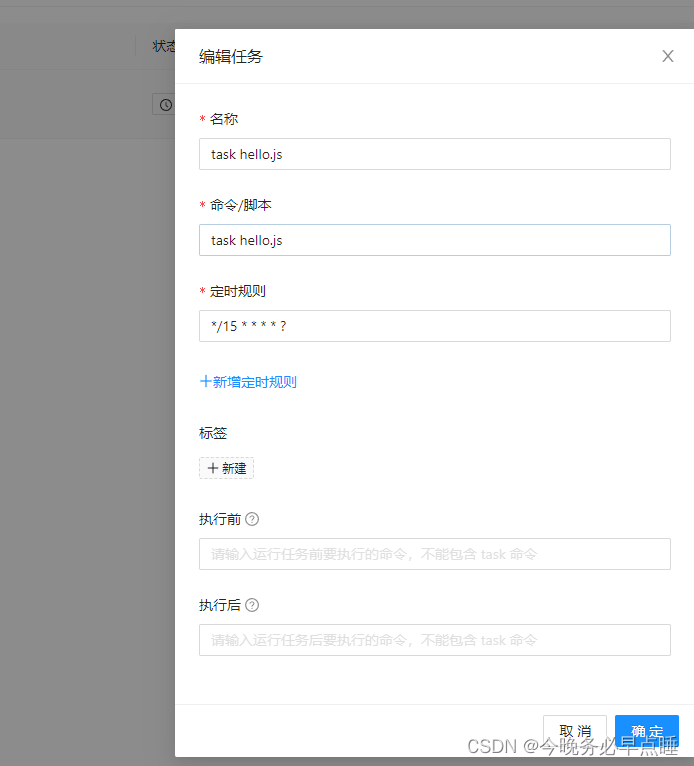
步骤 5: 查看日志
- 定时任务创建后,当任务执行时,你可以在“日志”部分查看脚本的输出和运行情况。
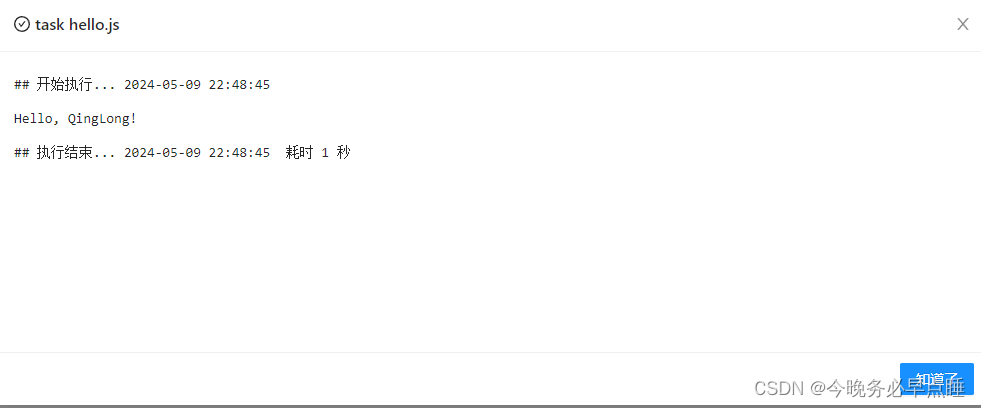
示例脚本
假设你想运行一个简单的JavaScript脚本,该脚本打印一条消息并检查一些系统环境变量:
console.log('Hello, QingLong!');
console.log('Current time: ' + new Date().toString());
按照上述步骤创建并保存为 hello.js,设置定时任务以定期执行。

不用重新设置任务
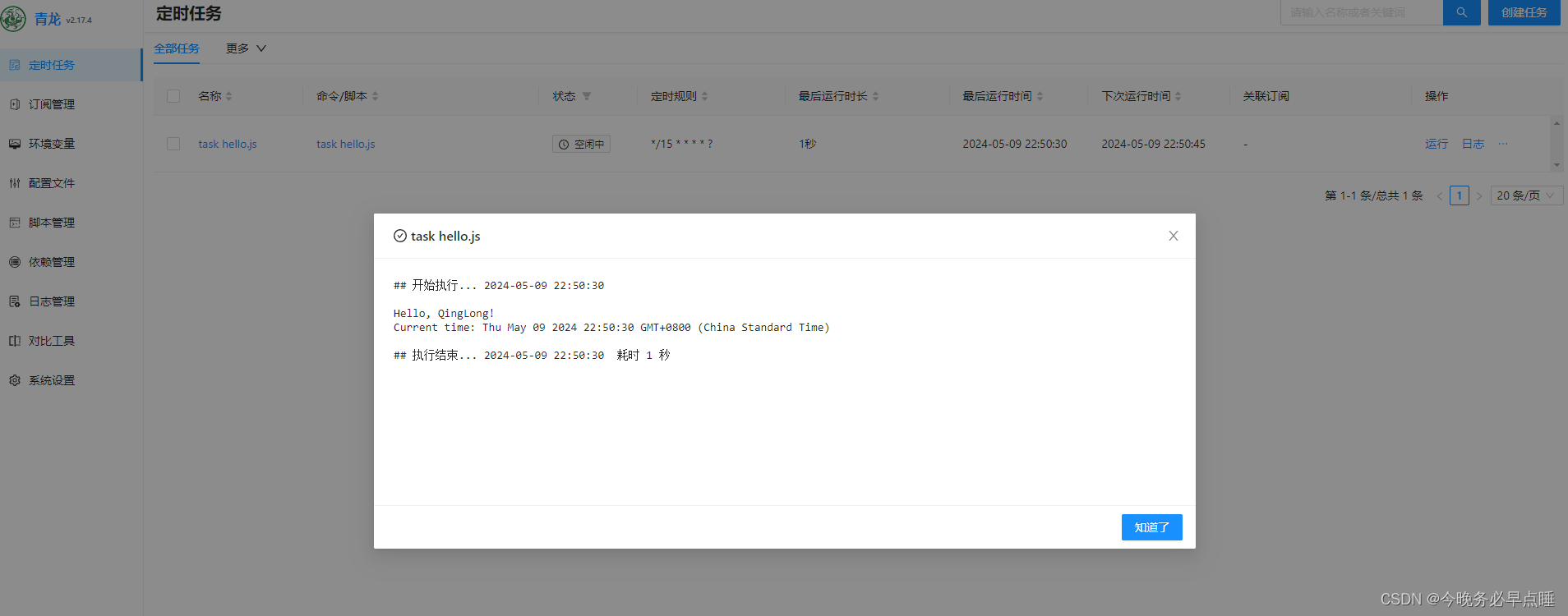
直接就可以运行。
步骤 6: 管理依赖和环境变量
如果你的脚本需要特定的环境变量或依赖库,青龙面板允许你在"环境变量"和"依赖管理"中进行配置。
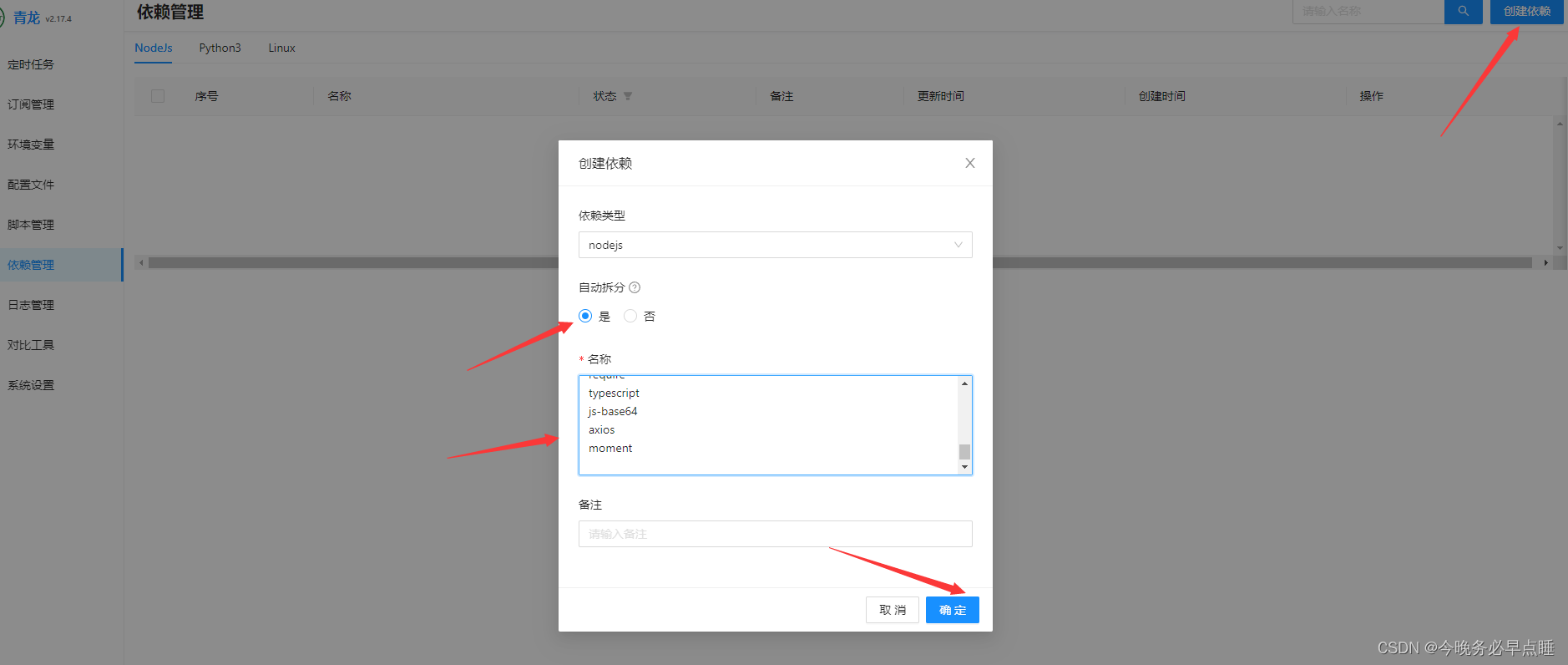
注意名称这一栏粘贴进去后,最后一行不要留空行,否则确定不了。
效果如下:
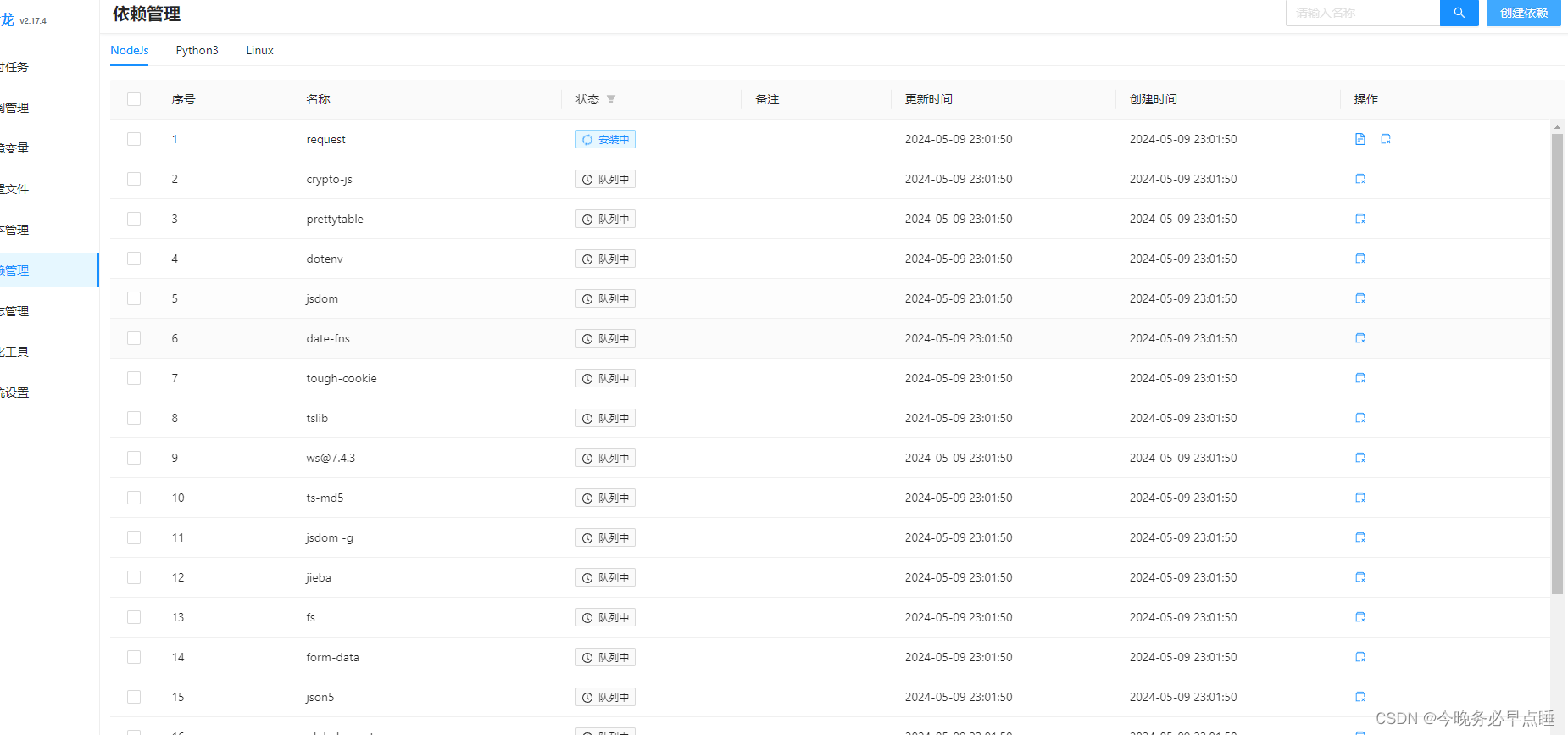
通用依赖如下,可手动增加。
- NodeJs
request
crypto-js
prettytable
dotenv
jsdom
date-fns
tough-cookie
tslib
ws@7.4.3
ts-md5
jsdom -g
jieba
fs
form-data
json5
global-agent
png-js
@types/node
require
typescript
js-base64
axios
moment
- Python3
requests
canvas
ping3
jieba
PyExecJS
aiohttp
- Linux
bizCode
bizMsg
lxm